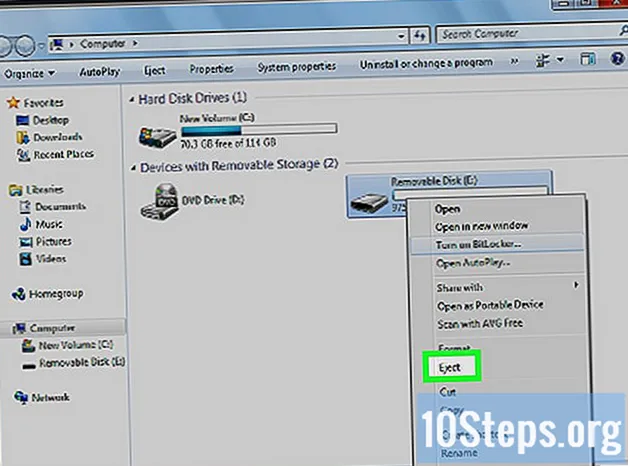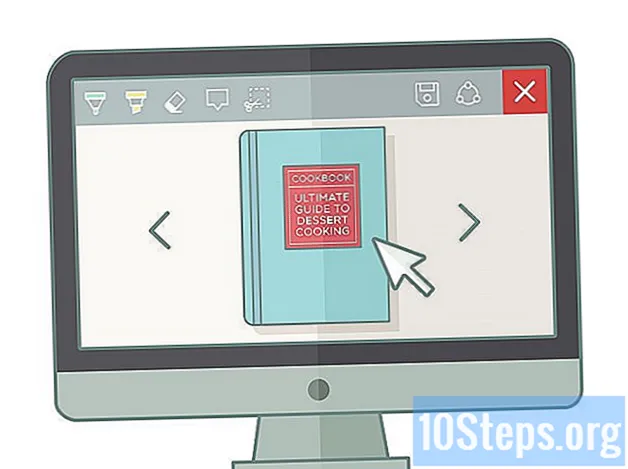Kandungan
Artikel ini akan mengajar anda cara mengembalikan notebook Dell ke tetapan kilang. Pemulihan ini dapat dilakukan melalui menu "Tetapan" di Windows 10 atau di menu but lanjutan di Windows 7. Ketahui bahawa memulihkan komputer akan menghapus seluruh cakera keras anda, jadi anda mungkin perlu membuat sandaran data sebelum meneruskan.
Langkah-langkah
Kaedah 1 dari 2: Menggunakan Windows 10
. Untuk melakukannya, klik pada logo Windows yang terletak di sudut kiri bawah skrin. Kemudian, menu "Mula" akan dibuka.
di sudut kiri bawah menu "Mula". Melakukannya akan membuka tetingkap "Tetapan".

"Kemas kini dan keselamatan" di bawah barisan pilihan.
.
- klik masuk Untuk mematikan di sudut kanan bawah menu "Mula".
- Tunggu komputer dimatikan sepenuhnya.
di kabinet.

Tekan kekunci F8 berulang kali. Lakukan ini sebaik sahaja komputer memulakan untuk membuka menu but lanjutan.- Sekiranya tidak ada yang berlaku dan anda diarahkan ke skrin masuk, kuncinya mungkin F8 belum ditekan pada masa yang tepat. Sekiranya demikian, mulakan semula komputer anda dan cuba lagi.

Pilih Betulkan komputer anda. Gunakan anak panah arah untuk menyerlahkan pilihan ini di bahagian atas skrin dan tekan ↵ Masukkan.
klik masuk Pendahuluan semasa diminta. Melakukannya akan mengesahkan tetapan papan kekunci.
Masukkan kata laluan anda apabila diminta. Masukkannya di kotak teks "Kata Laluan" dan klik okey.
klik masuk Pemulihan imej sistem di tengah tingkap.
Pilih gambar kilang. Klik pada pilihan "Dell Factory Image" (atau semacamnya) untuk memilihnya.
- Anda mungkin perlu mengklik kotak pilihan drop-down untuk mencari item tersebut.
klik masuk Seterusnya di hujung tingkap.
Sahkan bahawa anda mahu memadamkan cakera keras. Bergantung pada versi Windows 7, anda mungkin perlu memilih pilihan Padam atau okey, atau pilih cakera keras dan kemudian klik Padam. Setelah mengesahkan pemulihan komputer, cakera keras akan dipadamkan, memasang semula Windows yang disertakan dengan gambar kilang sistem Dell.
Amaran
- Memulihkan komputer tidak cukup untuk memadamkan cakera keras mengikut piawaian kerajaan atau untuk tujuan kerahsiaan. Anda mungkin perlu memulihkan dan menimpa cakera keras beberapa kali jika anda merancang untuk menjualnya.